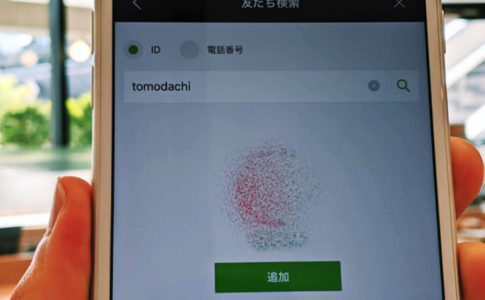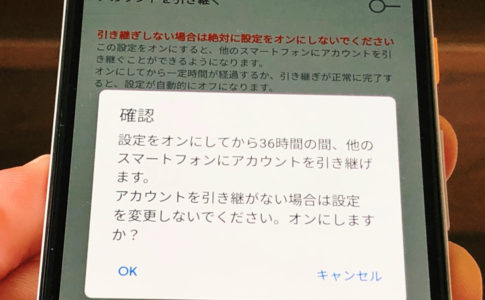こんにちは!iPhoneでもAndroidでもラインしているサッシです。
ラインの問い合わせ先・・・わかりづらいですよね。
残念ながら電話は不可ですが、問い合わせフォームはあるのでそこで何とかしていきましょう!!
2種類のヘルプと問い合わせで何ができるかなど、このページでは以下の内容で「ラインのヘルプ・問い合わせ」について具体的にお伝えしますね。
どこから?LINEのヘルプ・問い合わせの開き方
はじめに、ヘルプ・問い合わせはどこなのかをハッキリさせましょう。
スマホでLINEアプリを開いたらホーム画面を開いてください。
(トーク画面ではないですよ)
そこから以下のようにタップして進みます。
- 歯車マーク
- ヘルプセンター
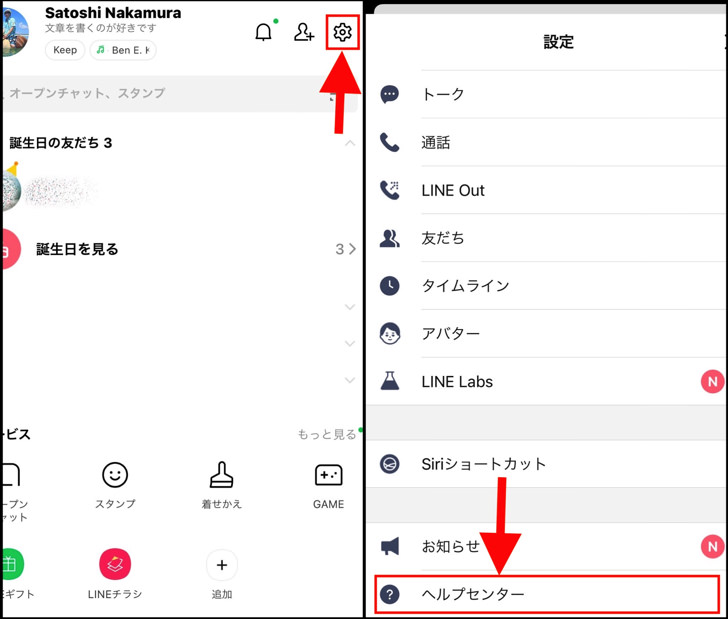
▲左;歯車マーク,右:ヘルプセンター
するとヘルプセンターが開きます。
ヘルプを見るのではなく問い合わせがしたいなら、ヘルプセンターを下のほうに進んでください。
そこに「お問い合わせ」があるんですよ。
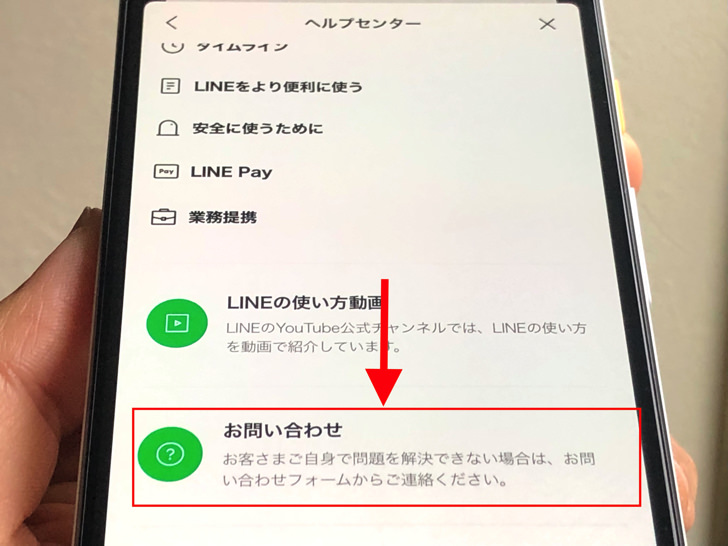
▲お問い合わせ
スマホがiPhoneでもAndroidでも手順は同じです。
なお、LINE公式の「LINEかんたんヘルプ」を友だち追加しているならトークルームから開いてトークで質問できますよ。
詳しくは次の章で紹介していきますね!
オペレーターにもつなげる?LINEの2種類のヘルプと問い合わせの使い方・できること
どこから開くかがわかったところで、実際に使ってみましょう。
LINEの2種類のヘルプと問い合わせの使い方・できることです。
こちらから画像送信やオペレーター対応もあるんですよ!
以下の順番で紹介していきますね。
すでに用意されている説明を見る【かんたんヘルプ】
まずは「すでに用意されている説明を見る」場合です。
ホーム画面から「歯車マーク > ヘルプセンター」とタップして進んでください。
そこで以下のメニューでLINE側ですでに用意してある説明を見ることができます。
- 検索
- よくある質問
- カテゴリー
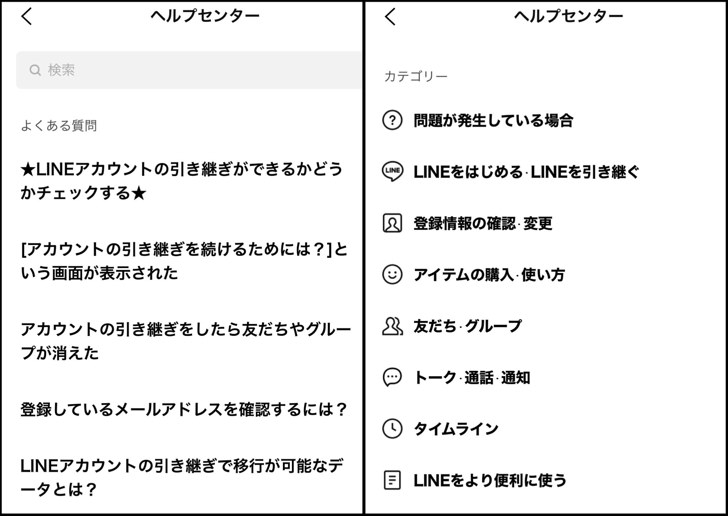
▲左:検索・よくある質問,右:カテゴリー
「よくある質問」に基本的なQ&Aは載っています。
カテゴリーでは「友だち・グループ」や「トーク・通話・通知」や「タイムライン」などのジャンルから選べますよ。
まぁ、個人的には好きなワードでとりあえず検索しちゃうのが手っ取り早いのでおすすめです。
このヘルプページでだいたいのお悩みは解決すると思いますよ!
トーク・チャットでAIに質問する
お次は「トーク・チャットでAIに質問する」です。
すでに用意された質問ではなく、自分の言葉で質問したいならこれですよ。
ヘルプセンターの中に「LINEに関する質問」と「LINE Payに関する質問」というところがあります。
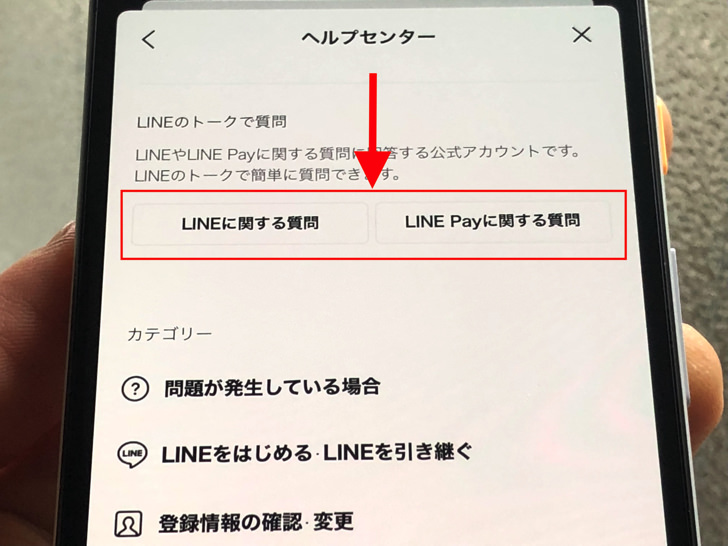
▲「LINEに関する質問」と「LINE Payに関する質問」
そこをタップしてください。
もう友だちになっているのであれば、公式アカウントとのトークに進めます。
まだ友だちになっていないならまずは友だち追加しましょう。
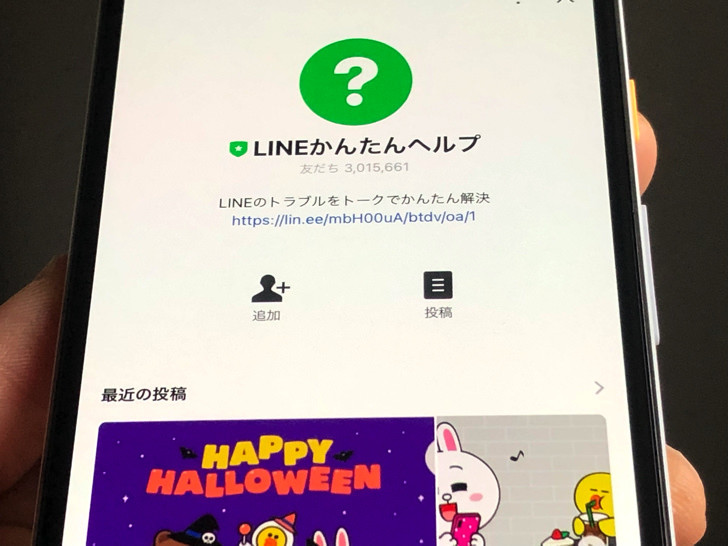
▲LINEかんたんヘルプを友だち追加
公式アカウント「LINEかんたんヘルプ」では人間相手ではなく完全に人工知能・AIとのやり取りです。
いわゆるチャットボットというやつですね。
提示されるメニューの中から選択していって誘導される感じです。

▲LINEかんたんヘルプ
よくある質問からだいたいの基本的なお悩みは解決しますよ。
引き継ぎができるかどうかのチェックもここでしてくれるので機種変のときは便利です。
もちろんいったん友だち追加しても友だち削除もできますので、気軽に利用しましょう。
お問い合わせする(オペレーターもあり)
あとは「お問い合わせ」ですね。
検索やAIでは話にならないときはヘルプデスクに直接聞きましょう。
ホーム画面から「歯車マーク > ヘルプセンター」とタップしてヘルプセンターを開いて下のほうに進んでください。
そこにある「お問い合わせ」をタップしましょう。
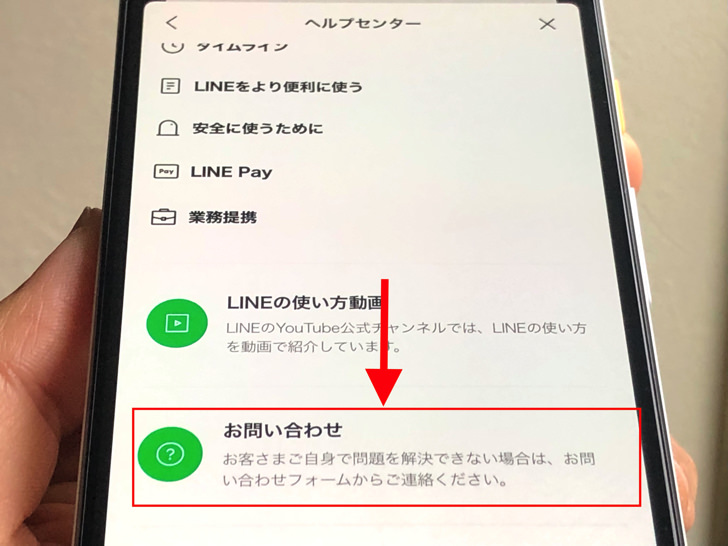
▲お問い合わせ
質問はメールでの回答となります。
だから返信用メールアドレスの入力が必要となりますよ。
メアドはLINEアカウントに登録したものでも、別のアドレスでも大丈夫です。
メアドを入れつつ、問い合わせのサービス内容・カテゴリ・詳細も選択します。
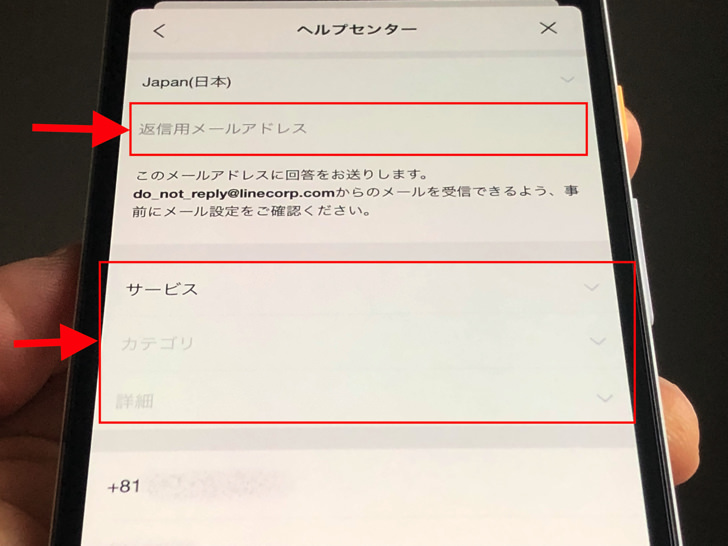
▲メアド、サービス内容
選ぶサービス内容・カテゴリ・詳細によっては選択肢だけで完結です。
こちらで自由に記入する欄があるか・ないかは選ぶ内容によりけりとなっていますよ。
質問内容を入れたら、必要があれば画像の添付も可能です。
準備ができたら「送信」をタップしましょう。
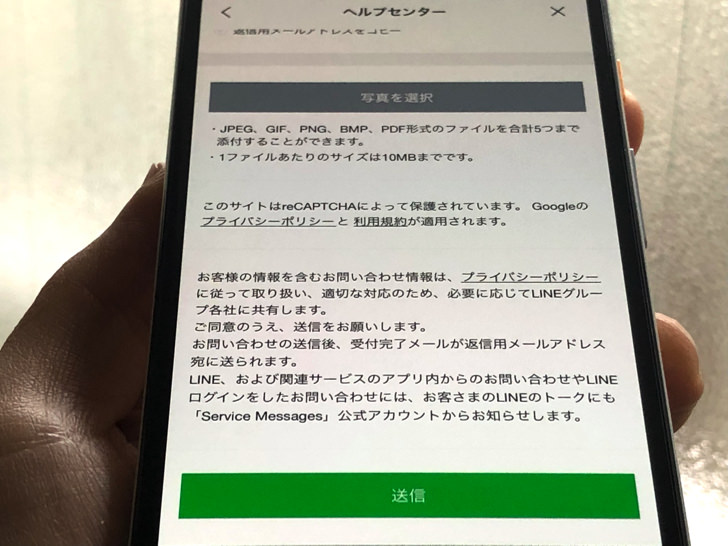
▲写真を選択・送信
もし画像を添付するときはファイル形式はJPEG・GIF・PNG・BMP・PDFです。
1ファイルあたり10MBまでのサイズで合計5つまで送信できますよ。
問い合わせた内容は基本的にdo_not_reply@linecorp.comからメールで返信が来ます。
どうしても解決しない場合のみオペレーターさんが直接対応してくれるようです。
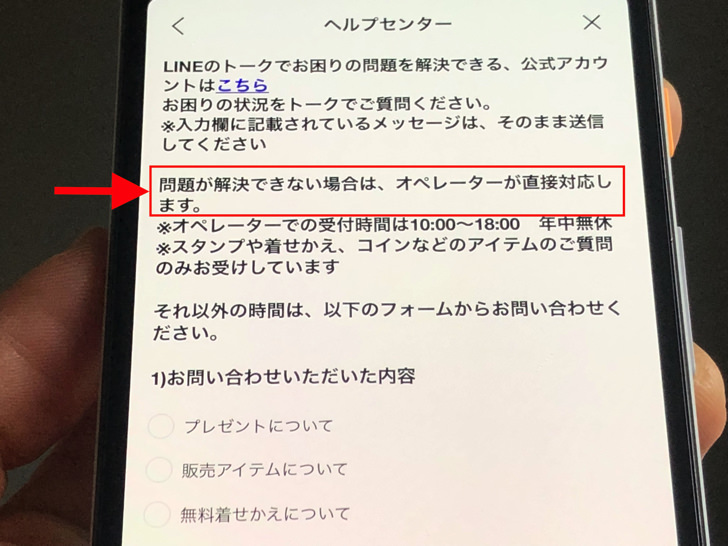
▲オペレーターに関して
オペレーター対応は年中無休ですが時間は10:00〜18:00となっていますよ。
残念ながらLINEに問い合わせる電話番号はないようです(涙)
こればっかりは・・・受け入れるしかないですね。
LINEへの問い合わせは「トークで送信」か「お問い合わせフォームから送信」のみだと理解しておきましょう。
まとめ
さいごに、今回の「LINEのヘルプ・お問い合わせ」のポイントをまとめて並べておきますね。
- ホーム画面から「歯車マーク > ヘルプセンター」
- トークするならLINEかんたんヘルプを友だち追加
- 問い合わせフォームで自由記入・画像添付も可能!
- 電話で問い合わせは不可
スマホをよく使うなら、大切な画像を残す対策はしっかりできていますか?
いつか必ず容量いっぱいになるか機種変するので、大切な思い出の写真・動画は外付けHDDに保存するのがおすすめです。
子どもや恋人とのちょっと見られたくない画像なども絶対に漏らさずに保存できますので。
(ネットにアップすれば流出のリスクが必ずあります)
ロジテックのスマホ用HDDならpc不要でスマホからケーブルを差して直接保存できるので僕はすごく気に入っています。
1万円くらいで1TB(=128GBのスマホ8台分)の大容量が手に入りますよ。